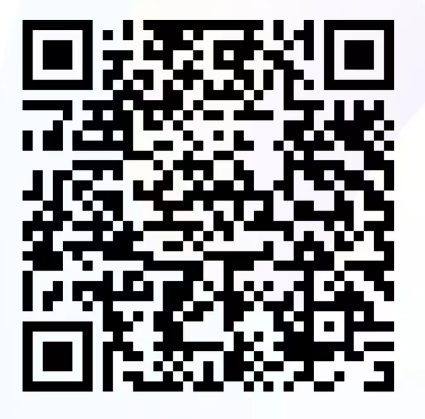obs直播推流是免费和开源的视频录制和直播软件。
推流到Twitch, YouTube和许多其他提供商或记录自己的视频与高质量的H264 / AAC编码。配备了功能强大的API,可启用插件和脚本来提供进一步的自定义和功能,以满足您的特定需求。利用本机插件进行高性能集成,或使用Lua或Python编写的脚本与现有资源交互。
与流媒体社区的开发人员合作,以无限可能获得所需的功能。在“ 资源”部分浏览或提交您自己的。
高性能实时视频/音频捕获和混合。创建由多种来源组成的场景,包括窗口捕获,图像,文本,浏览器窗口,网络摄像头,捕获卡等。
设置无限数量的场景,您可以通过自定义过渡无缝切换。
带有每个源滤波器的直观音频混合器,例如噪声门,噪声抑制和增益。全面控制VST插件支持。
强大且易于使用的配置选项。添加新源,复制现有源,并轻松调整其属性。
“简化的设置”面板使您可以访问各种配置选项,以调整广播或录制的各个方面。
模块化的“ Dock” UI允许您完全根据需要重新排列布局。您甚至可以将每个单独的Dock弹出到自己的窗口中。
 安装使用教程
安装使用教程
1:下载安装
下载OBS版本(文件名为:OBS-Studio-27.0.1-Full-Installer-x64)
路径…/电脑0粉开播/新版OBS/根据电脑选择版本
[su_box title=”注意事项” box_color=”#000000″ title_color=”#de0000″ radius=”1″]务必要把杀毒软件关闭,要不然文件夹/推流码获取工具/推流获取工具。这个会被隔离掉。[/su_box]
 完成安装后,打开OBS
完成安装后,打开OBS

2:使用OBS
第一步:横竖屏设置
打开OBS界面右下角,设置

进入到视频》基础分辨率和输出分辨率

开播素材是横屏的,选择分辨率:1920*1080
开播素材是竖屏的,选择分辨率:720*1280
[su_box title=”注意事项” box_color=”#000000″ title_color=”#de0000″ radius=”1″]没有选择的手动输入,手动输入需要注意中间的 X 号不好变动,只修改数字[/su_box]
第二步:添加媒体源(原先录制好的视频)
1、左下角下方添加媒体源导入素材
2、可以直接把素材拖到界面处

(素材2个小时内,最好是半个小时-1个小时)

3:推流地址的获取
a、打开推流获取工具,用开播的抖音账号扫码登录,下方的cookie会自动获取出来;
b、用手机开播,在直播价的下方分享链接。用电脑打开链接,可以获得下方这样的一串网址;
https://webcast.amemv.com/webcast/reflow/6976215780276423439?u_code=fg3mmk2i0ik&did=MS4wLjABAAAATL1b2WrxPXmxzjhe46bfAwVm4vAJQFg6KV55U96ehjg&iid=MS4wLjABAAAAfDaWFUb76oXLSBNfDwNh_KDdtdZ3bYPTmB9cr6xc_N9ke7uIEBa4warWgqb3nXj-&with_sec_did=1&utm_source=copy&utm_campaign=client_share&utm_medium=android&share_app_name=douyin
c、将6976215780276423439(直播价ID)这串数字填入直播间ID里面
d、获取推流地址
rtmp://push-rtmp-l11.douyincdn.com/stage/stream-685464125321773201?expire=1624882936&sign=385c9f99765335b56a6f9019b16d321f

4:设置推流地址
上一步获取到的推流地址,分成下面两段,前段红色,后端紫色,后面要用到
rtmp://push-rtmp-l11.douyincdn.com/stage/stream-685464125321773201?expire=1624882936&sign=385c9f99765335b56a6f9019b16d321f
接着打开OBS界面,右下角设置>>>推流,可以看到下方界面
1、服务:选择自定义
2、服务器:上述推流地址红色部分填入
3、串流密匙:上述推流地址紫色部分填入
4、保存就行

5:声音设置
下方处设置声音。一般操作是关闭桌面声音,这样可以防止电脑系统声音干扰到直播。如需语音或者画中画视频互动,需配备摄像头,在OBS主界面来源模块,点击+号后,选择视频采集设备。

6:开始推流
将手机打开飞行模式,不要关闭抖音直播。断网后,在OBS界面右下角点击开始推流。

到这边OBS设置完成!
快来开启你的无人直播模式吧!
[su_divider text=”回到顶部(QQ:26639903)” size=”2″]


![无人直播的使用截图[1]](http://www.dianshangmulu.com/wp-content/uploads/2021/06/360截图20210621050713089.jpg)